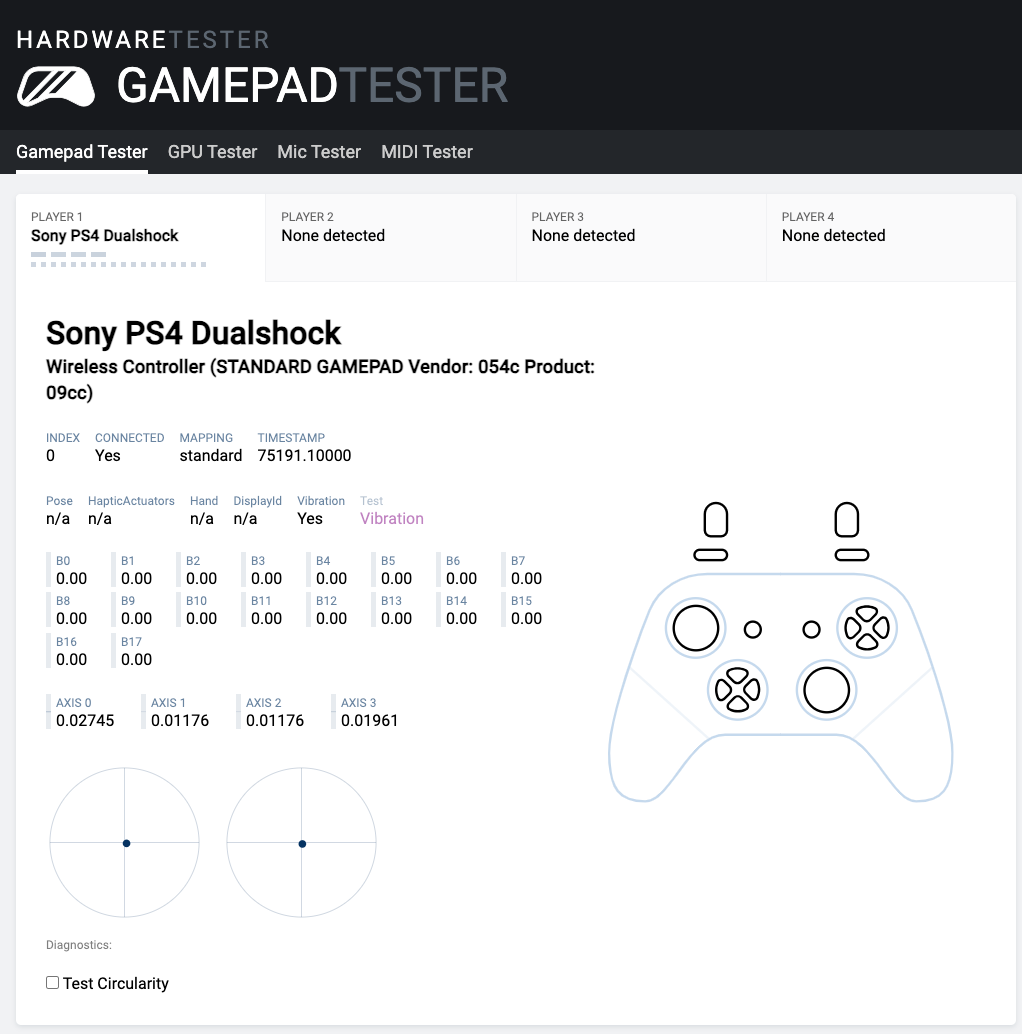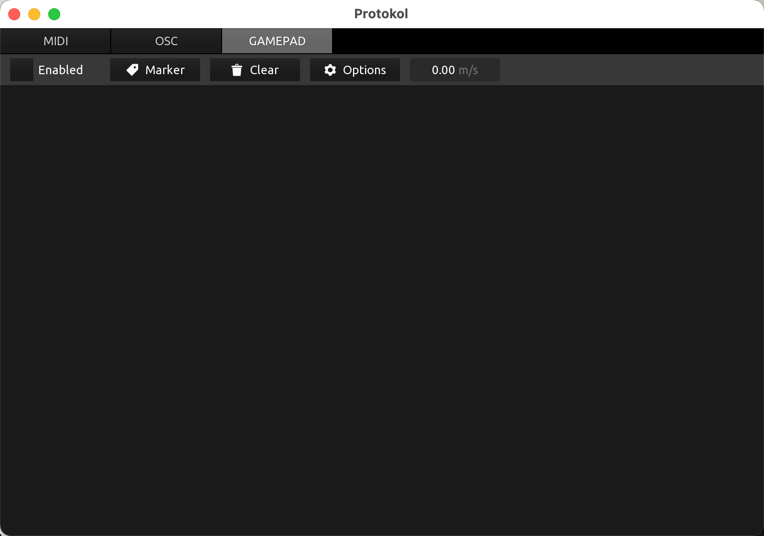この記事は、「完走賞ゲットのため小ネタ 25記事を投稿しようとチャレンジ v2 Advent Calendar 2023」の 9日目の記事です。
今回の内容
この記事は、過去に以下の記事の中でも用いたアプリ「Protokol」に関する内容です。
- mocopi のセンサーデータを「VRChat(OSC)」の送信フォーマットで PC に送ってサクッとモニタリング(Protokol アプリを利用) - Qiita
- Protokolアプリを使って MIDIデバイス(3種類)の入力をモニタリングしてみる - Qiita
この「Protokol」というアプリはモニタリングができるアプリです。
以前は、その入力で扱える内容のうち「OSC」・「MIDI」を順に試していました。
今回は、まだ試せていなかった「Gamepad」を使ってみたという内容です。
公式での「Gamepad Tab」に関する説明ページ
Protokol の公式ページで、Gamepad Tab に関するページがあったので掲載します。
●Interface · Gamepad Tab · Protokol | hexler.net
https://hexler.net/protokol/manual/interface-gamepad-tab
実際に試してみる
今回使うコントローラー
それでは、実際に以下のコントローラーを使って試してみます。
動作確認
念のため、Protokolアプリと別の手段で、軽く動作確認をしておきます。
ブラウザでアクセスして簡単に確認ができる「Gamepad Tester(Check Controllers and Joysticks Online)」というサイトで確認をしました。
軽く試した感じでは、特に問題はありませんでした。
Protokolアプリの「Gamepad」タブを使う
Protokolアプリを使い、「Gamepad」タブを開き、ゲームパッドからの入力を確認してみます。
モニタリングを開始するためには、以下の Enabled にチェックを入れます。
コントローラー1
では、こちらのコントローラーから試していきます。
以下は、既に接続済みであったコントローラーを外して再接続した時の Protokolアプリでの出力です。
既に接続されたものを外した時は DISCONNECT、再接続した時 CONNECT が出力されていたのが確認できました。
また、このコントローラーを試した際、自分がアナログスティックを操作してなくても、アナログスティック関連の値が出力され続けていました。
なお、上で試した Gamepad Tester(Check Controllers and Joysticks Online)」というサイトを使った際も、同じような挙動でした。
出力された内容を密路、TYPE・VALUE にアナログスティックの種別や、その値が出力されるのが確認できました。
コントローラー2
次に、残りのコントローラーを試していきます。
1つ目のものとは異なり、アナログスティックを操作してなくても、その値が出力され続けるという挙動は見られませんでした。
以下は、複数のボタンを単独で押していったり、アナログスティックを動かしてみたりした時の出力です。
TYPE・VALUE にボタン・アナログスティックの種別や、その値が出力されるのが確認できました。
おわりに
Protokolアプリを使って Gamepad 2種の入力をモニタリングを試しました。
モニタリング機能を使うことで、簡単に Gamepad の入力を確認することができ、コントローラーを使った開発をする際に便利に使えそうです。